ppt如何制作音乐播放器的动画效果?
PPT想做音乐播放器特效动画,怎么做一个动画?让我们来看看详细的教程。
软件名称:PowerPoint2017简体中文免费完整版软件大小:60.7MB更新时间:2016-12-12立即下载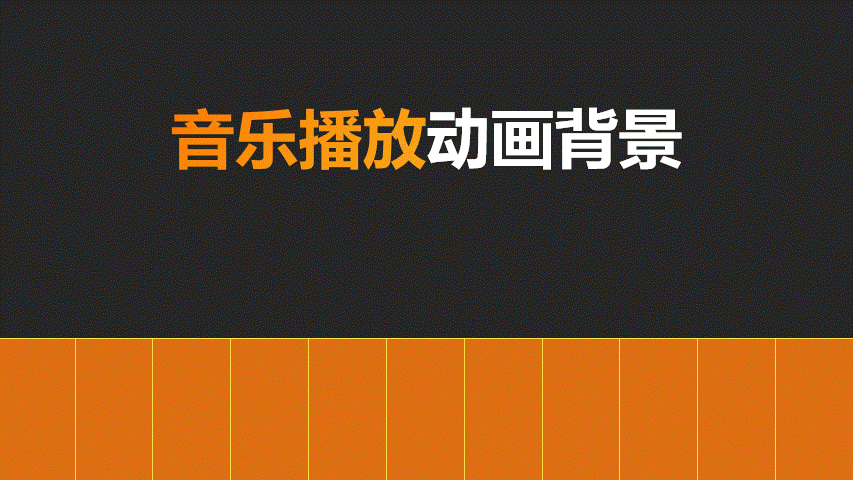 。
。
1.单击插入-形状-矩形,如图1所示。
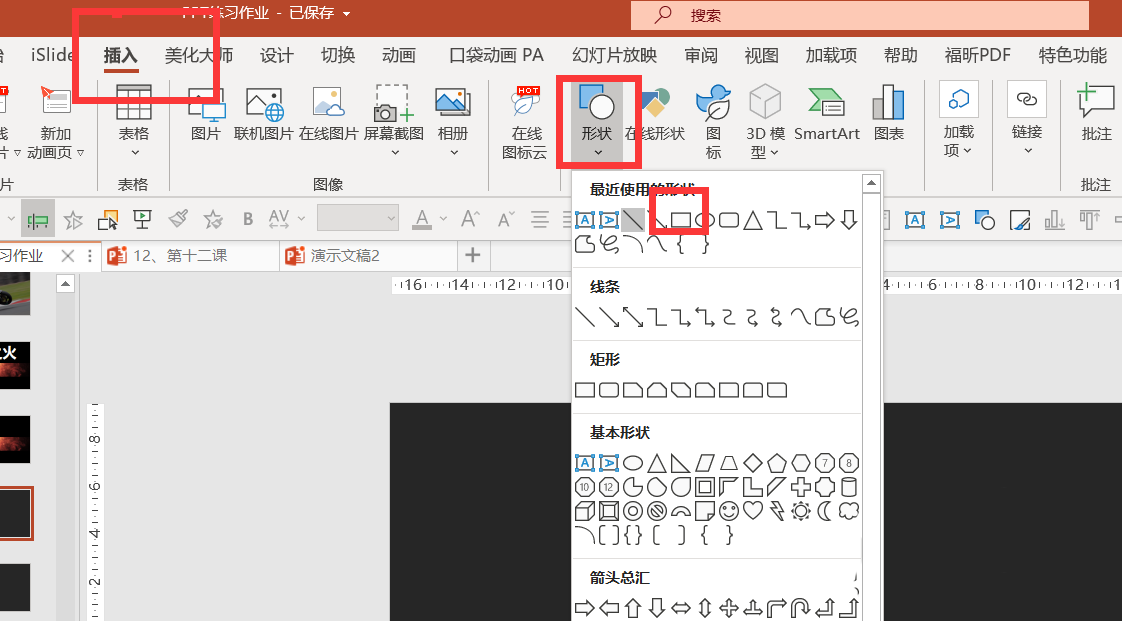
2.画一个矩形,放在PPT最左边。点击islide设计排版和矩阵布局,如图2所示。
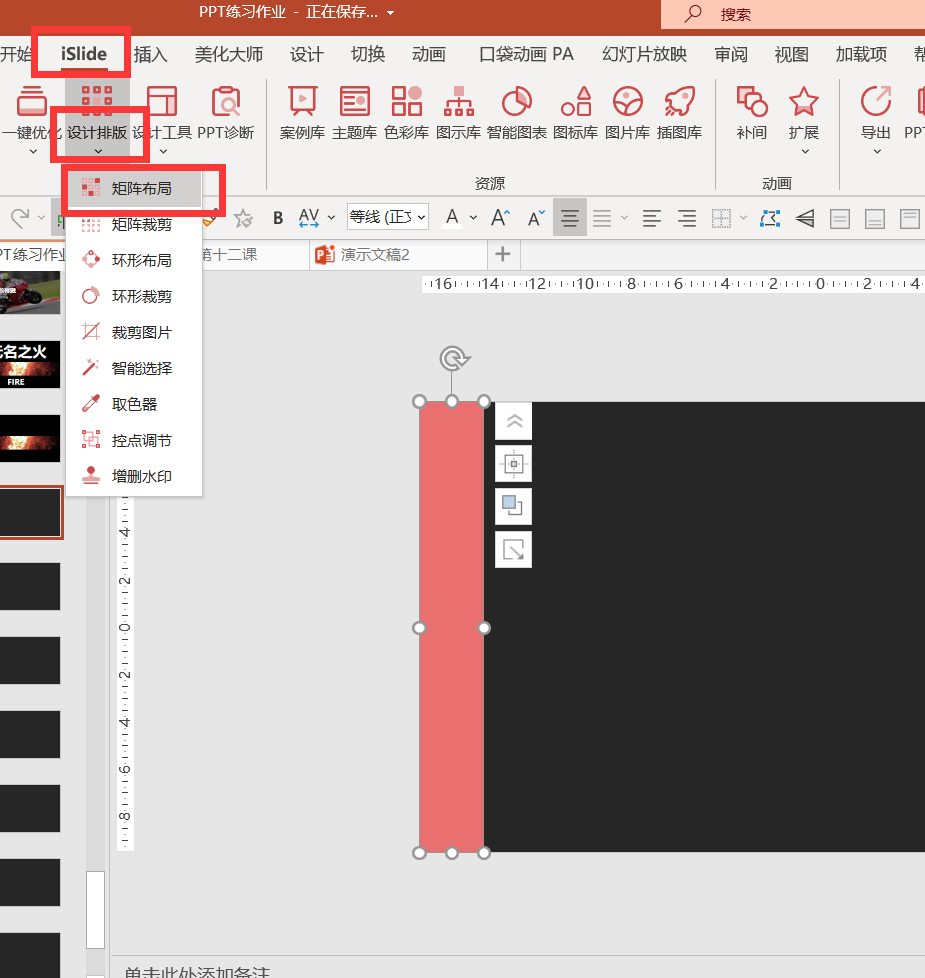
3.拖动[水平数量]直到矩形填满整个PPT页面,如图3所示。
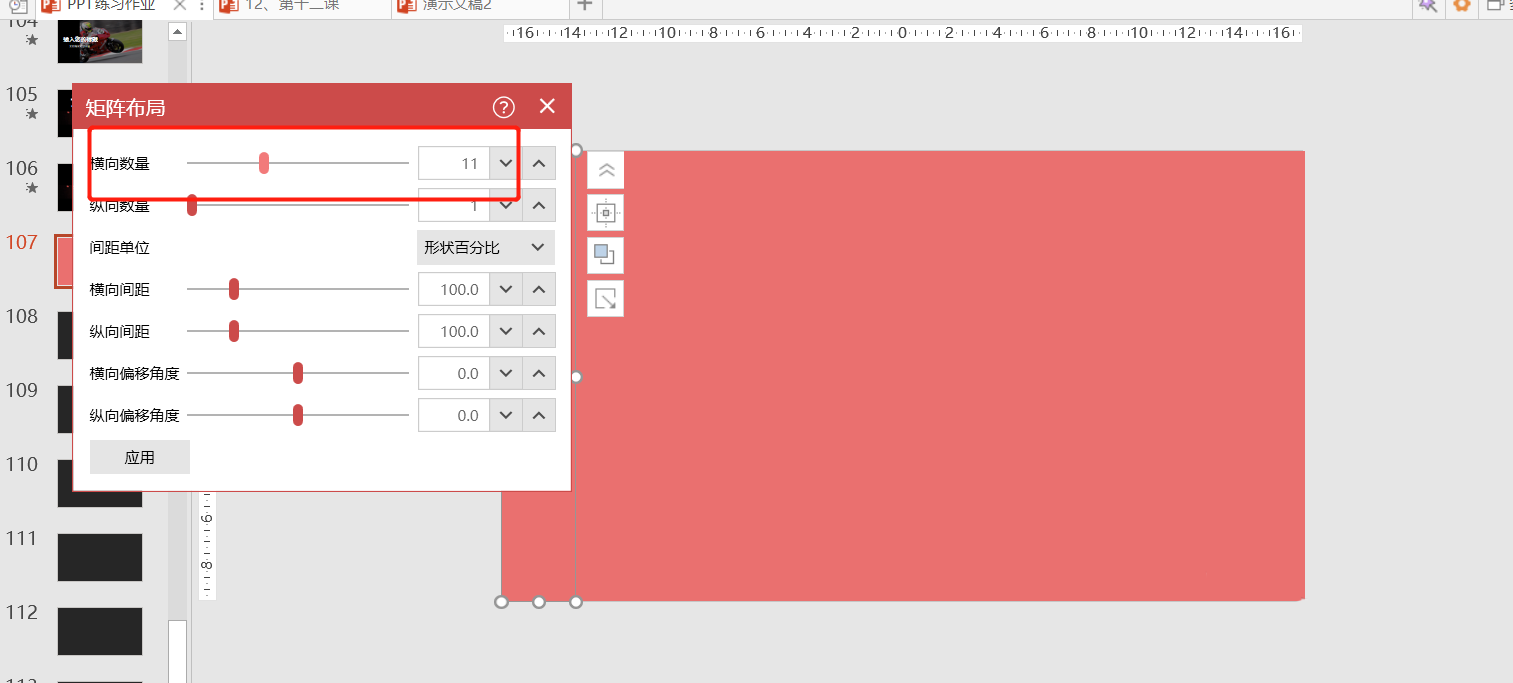
4.选中所有矩形,移动到PPT下方三分之一处,点击动画-添加动画-直线,如图4所示。
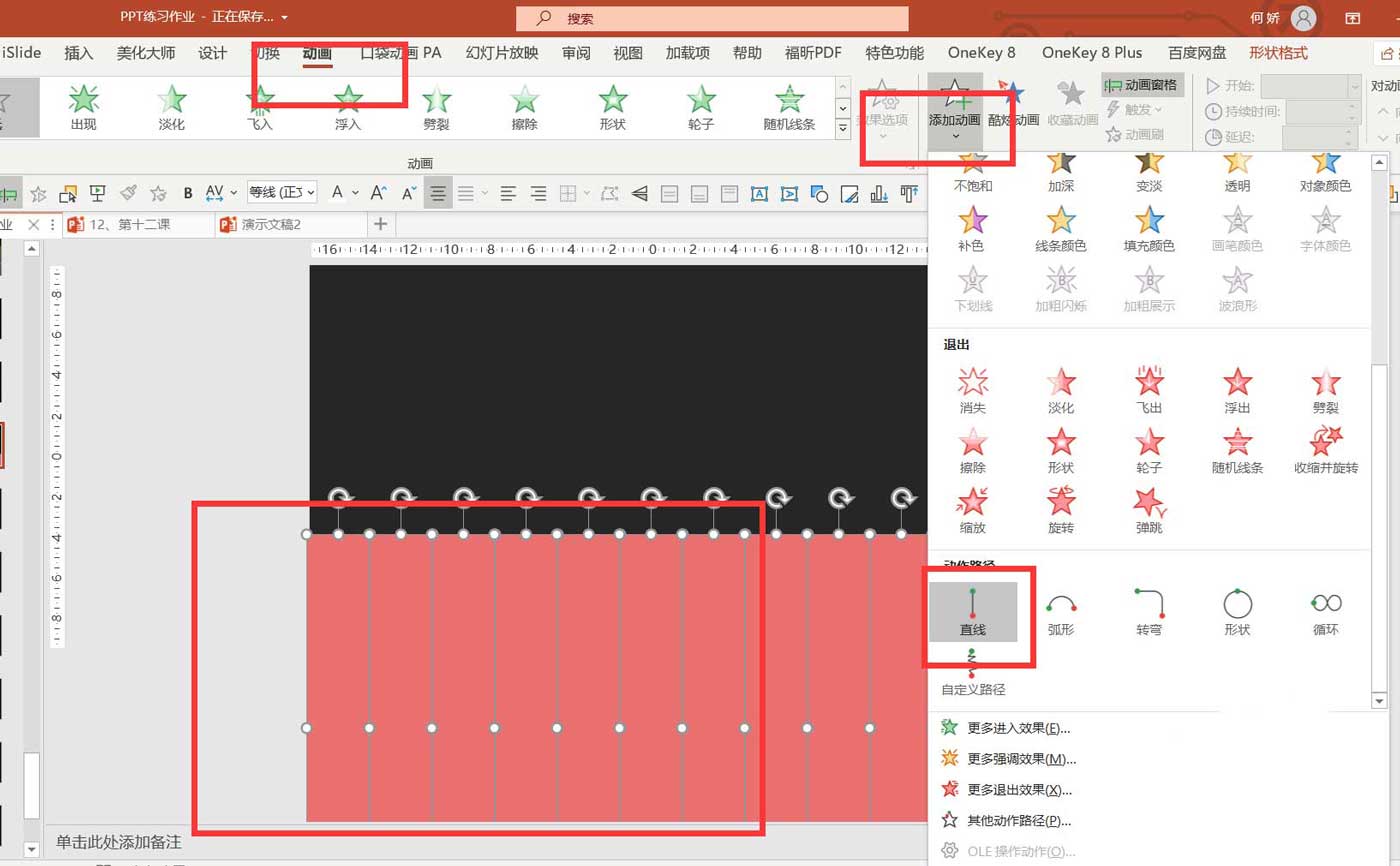
5.点击【效果选项】-【顶部】-【与最后一个动画同时】-【持续时间2】,如图5所示。
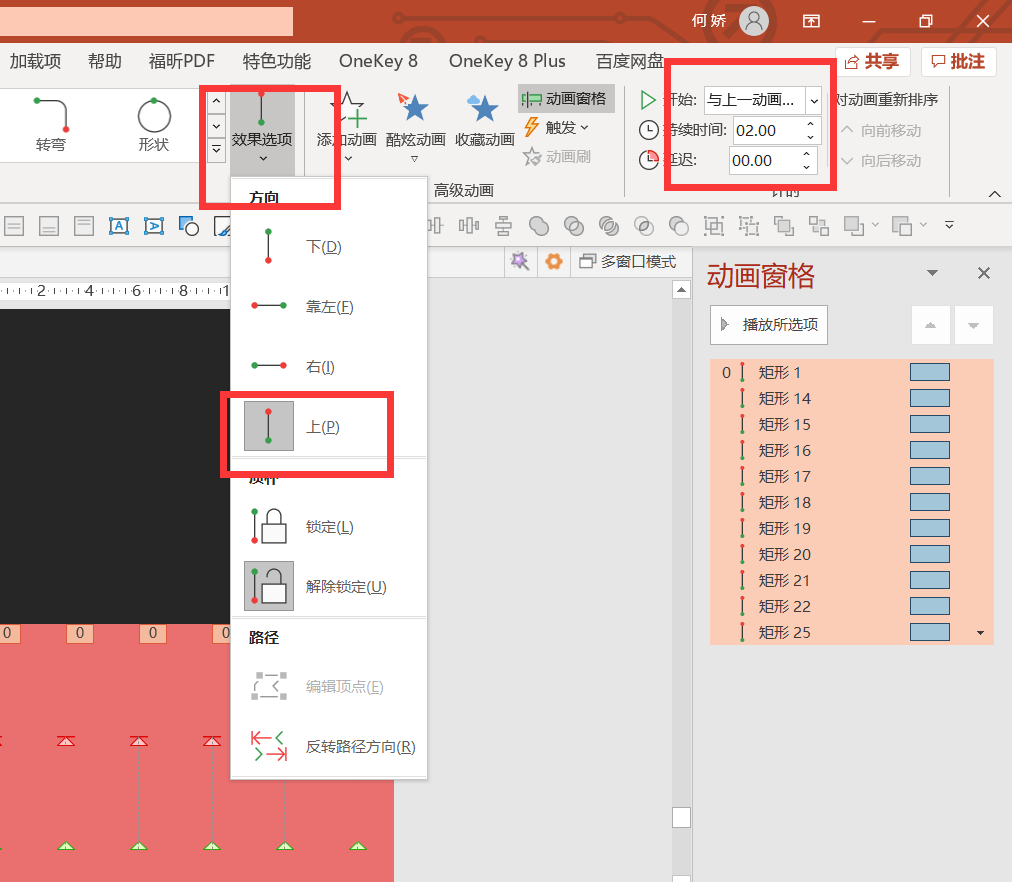
6.点击动画窗格,选择所有直选路径动画,鼠标右键点击效果选项,勾选自动翻转,重复设置为“直到幻灯片结束”,如图6-7所示。
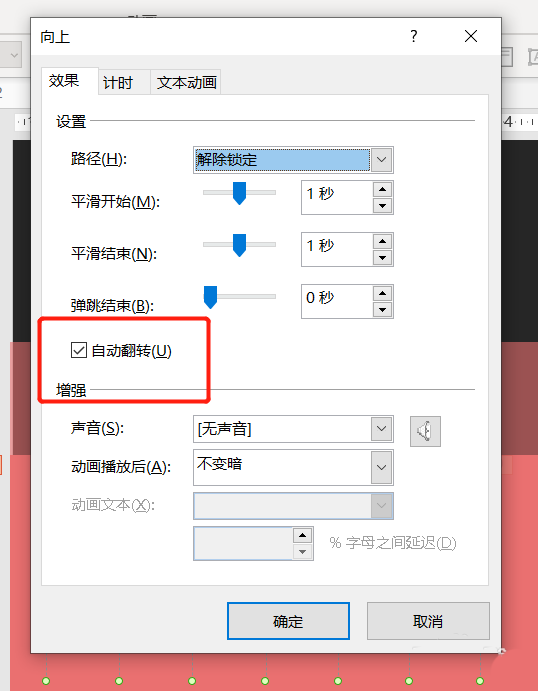
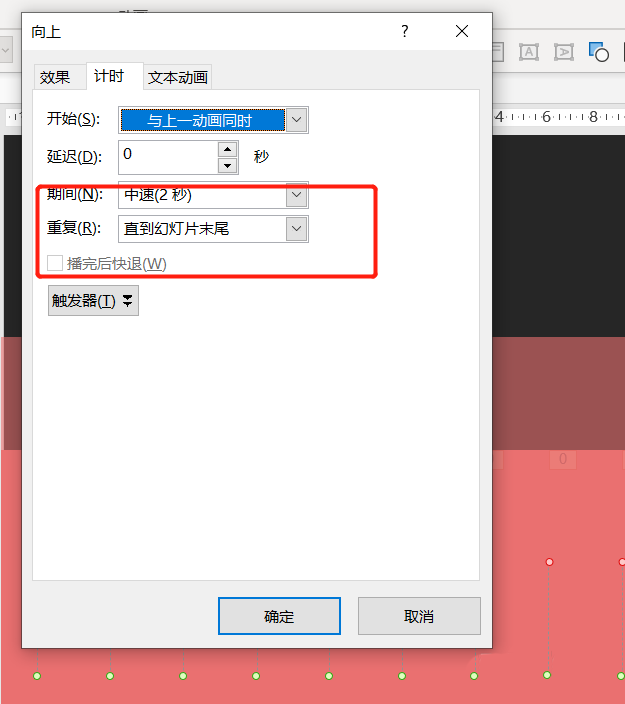
7.选择所有的矩形,点击islide-[扩展]-[序列化],如图8所示。
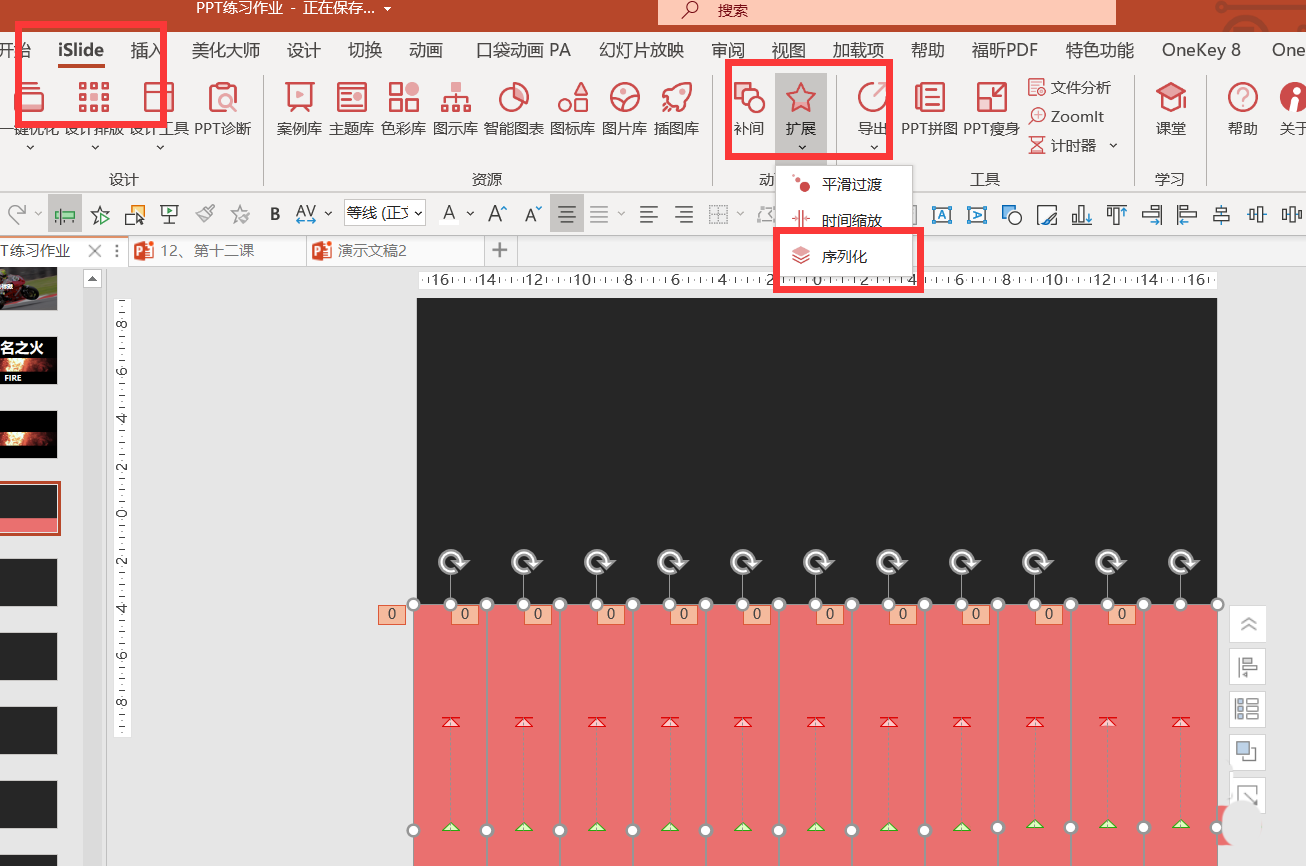
8.选择【延迟时间】-【随机序列】-【最小0.3,最大0.8】-【检查名称】-【应用】,如图9所示。
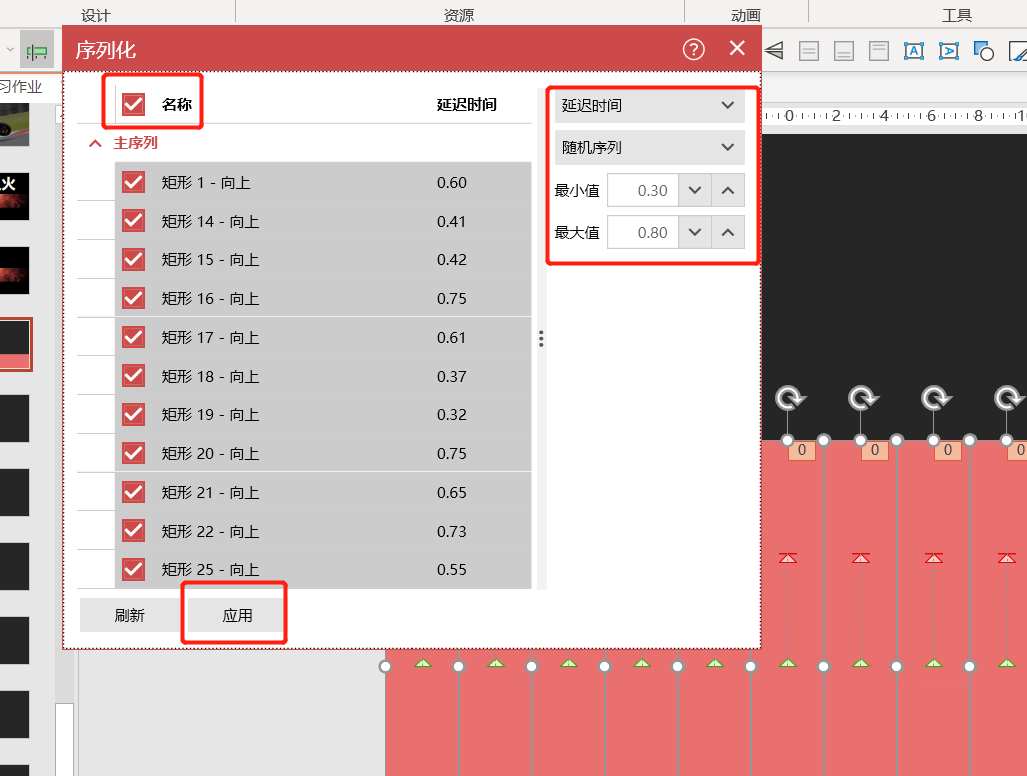
9.选择【动画时长】-【随机序列】-【最小0.3,最大0.3】-【检查名称】-【应用】,如图10所示。
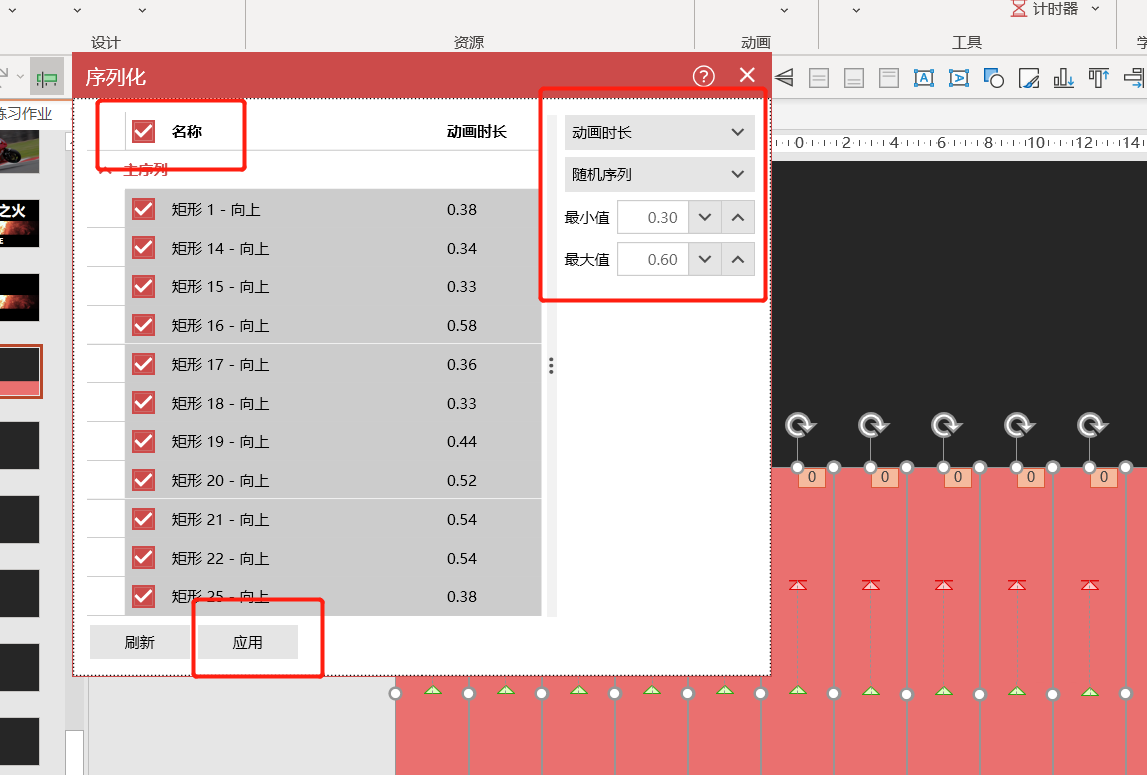
10.选择所有矩形,重新调整颜色和边框,编辑标题,如图11所示。
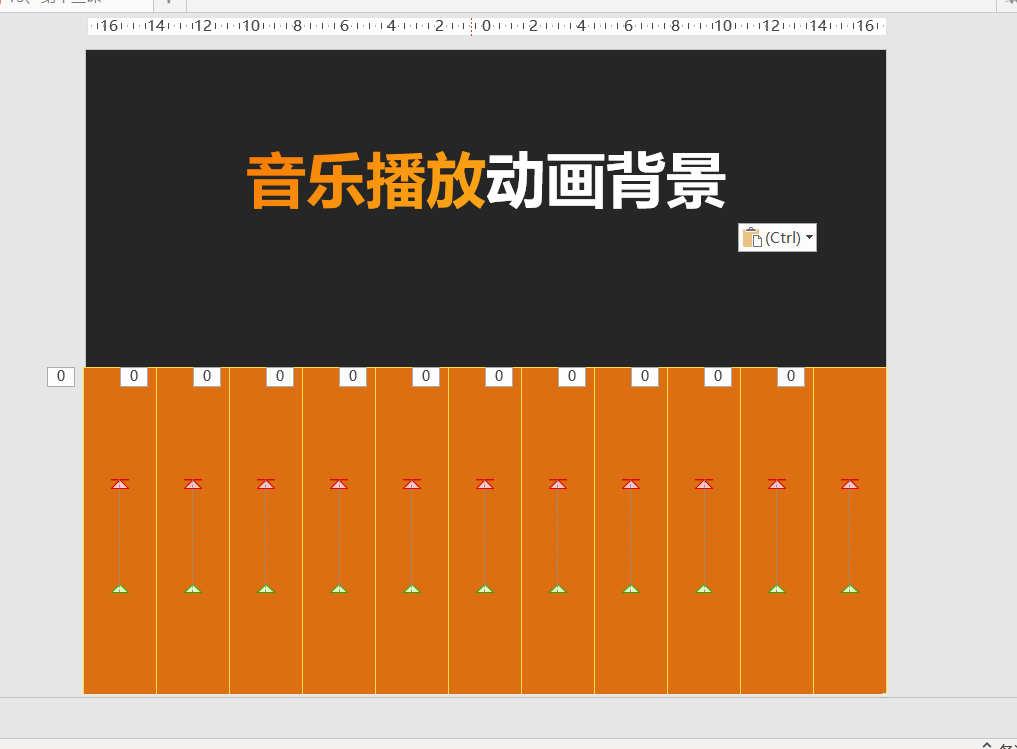
11.音乐播放效果完成,如图12所示。
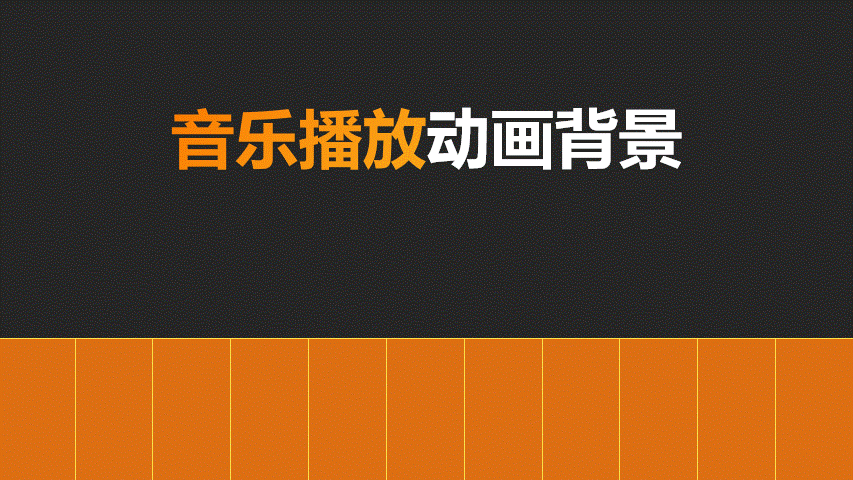
以上就是用ppt制作音乐播放器动画效果的教程。希望你喜欢。请继续关注。
相关建议:
PPT2019如何做出三角形变矩形的动画效果?
如何在ppt2016中做出跳动的心脏?ppt心形动画的实现方法。
如何用PPT制作逼真的雨动画?制作ppt雨动画特效教程。
版权声明:ppt如何制作音乐播放器的动画效果?是由宝哥软件园云端程序自动收集整理而来。如果本文侵犯了你的权益,请联系本站底部QQ或者邮箱删除。

















